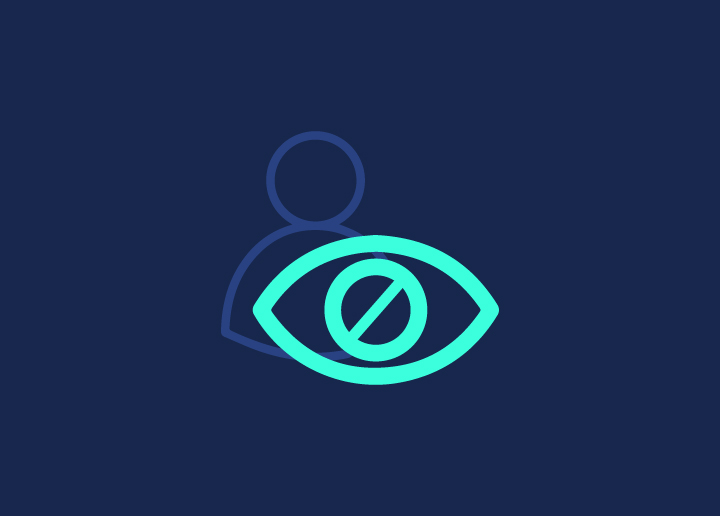يوفر إخفاء اسم المؤلف من منشورات مدونة WordPress نهجا متعدد الأوجه لإنشاء المحتوى عبر الإنترنت. ويؤكد على أهمية حماية الخصوصية الشخصية في عالم مترابط ، حيث يوازن المدونون بين مشاركة الأفكار القيمة وحماية الهويات الفردية.
بصفتك مستخدما ل WordPress ، قد ترغب في إخفاء هويتك لأسباب مختلفة ، مثل حماية خصوصيتك أو الحفاظ على علامة تجارية احترافية. لحسن الحظ ، يجعل WordPress هذه المهمة سهلة. يمكنك بسهولة إخفاء اسم المؤلف من منشورات مدونة WordPress ببضع خطوات بسيطة ، بما في ذلك تاريخ النشر.
في صميم هذا - كيفية إخفاء المؤلف في WordPress - يوجد دليل مفهوم بسيط: فصل حساب مستخدم WordPress عن الحساب المرتبط بمشاركات مدونتك. بهذه الطريقة ، لا يمكن لأحد تتبع المنشورات إليك. للقيام بذلك ، ستحتاج إلى إنشاء اسم مستخدم جديد لمشاركات مدونتك ثم إخفاء اسم المؤلف من المنشور نفسه.
المحتويات
تبديللماذا إخفاء اسم المؤلف في منشورات مدونة WordPress؟
يمكن أن يخدم إخفاء اسم المؤلف من منشورات WordPress عدة أغراض. فيما يلي الأسباب الرئيسية وراء هذه الممارسة:
مخاوف الخصوصية والحاجة إلى حماية المعلومات الشخصية
أحد الأسباب الرئيسية لإخفاء اسم المؤلف في منشورات WordPress هو معالجة مخاوف الخصوصية وحماية المعلومات الشخصية. قد لا يشعر جميع المدونين بالراحة عند مشاركة أسمائهم الكاملة علنا بسبب مخاطر الخصوصية المحتملة.

يمكن أن يؤدي الكشف عن الأسماء الحقيقية إلى تعريض المؤلفين لاهتمام غير مرغوب فيه أو اتصالات غير مرغوب فيها أو حتى سرقة هوية محتملة. من خلال إخفاء أسماء المؤلفين ، يمكن للمدونين الحفاظ على مستوى من إخفاء الهوية وحماية بياناتهم الشخصية من الوصول بسهولة إلى جمهور واسع عبر الإنترنت.
قراءة: كيفية حذف المستخدمين المشرفين غير مرئيين وورد
الحفاظ على هوية مدونة محايدة للعلامة التجارية أو قائمة على الفريق
تهدف بعض مدونات WordPress إلى إنشاء هوية محايدة للعلامة التجارية أو قائمة على الفريق ، حيث ينصب التركيز على المحتوى بدلا من المؤلفين الفرديين. هذا النهج شائع في المدونات التي تغطي مواضيع متنوعة وتريد تقديم صورة متماسكة.
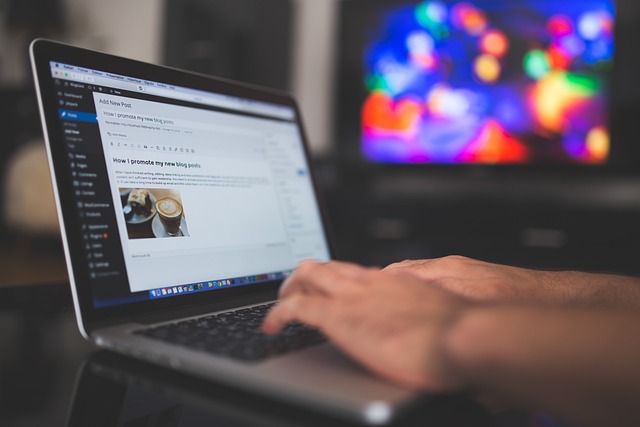
من خلال إخفاء أسماء المؤلفين الفرديين ، يصبح المحتوى أكثر حول المعرفة والخبرة الجماعية للمدونة بدلا من هوية شخص واحد. يمكن أن يساعد ذلك في إنشاء صوت متسق وموحد ، وهو أمر مفيد بشكل خاص للمدونات التعاونية أو التنظيمية.
تجنب التحيز أو التحيز على أساس هوية المؤلف
يمكن أن يساعد إخفاء أسماء المؤلفين في منشورات مدونة WordPress أيضا في التخفيف من التحيز أو التحيز الذي قد ينشأ بناء على هوية المؤلف. غالبا ما يشكل القراء آراء أو أحكاما حول المحتوى بناء على الخلفية المتصورة أو الجنس أو العرق أو الخصائص الأخرى للمؤلف.
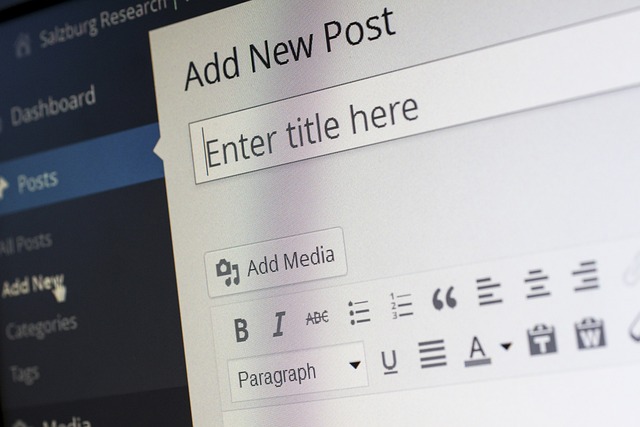
يؤدي الاحتفاظ بأسماء المؤلفين مجهولة إلى تحويل التركيز بالكامل إلى المحتوى إذا كان لديك العديد من الموظفين. يشجع هذا النهج القراء على التفاعل مع الأفكار المقدمة بدلا من وضع افتراضات أو تكوين آراء بناء على السمات الشخصية للمؤلف.
ذات صلة: كيفية إضافة مستخدمين جدد إلى موقع WordPress الخاص بك
كيفية إخفاء المؤلف في وورد: دليل خطوة بخطوة
باتباع هذه الخطوات ، يمكنك اتخاذ قرار مستنير بشأن إخفاء أسماء المؤلفين في منشورات WordPress الخاصة بك.
استخدام اسم مستعار أو اسم مستعار لاسم المؤلف
يمكن أن يوفر استخدام اسم مستعار أو اسم مستعار لاسم المؤلف في WordPress توازنا بين الخصوصية والحفاظ على اتصال شخصي مع القراء. إليك كيف يمكنك تحقيق ذلك:
طريقة البرنامج المساعد وورد لإدارة الأسماء المستعارة
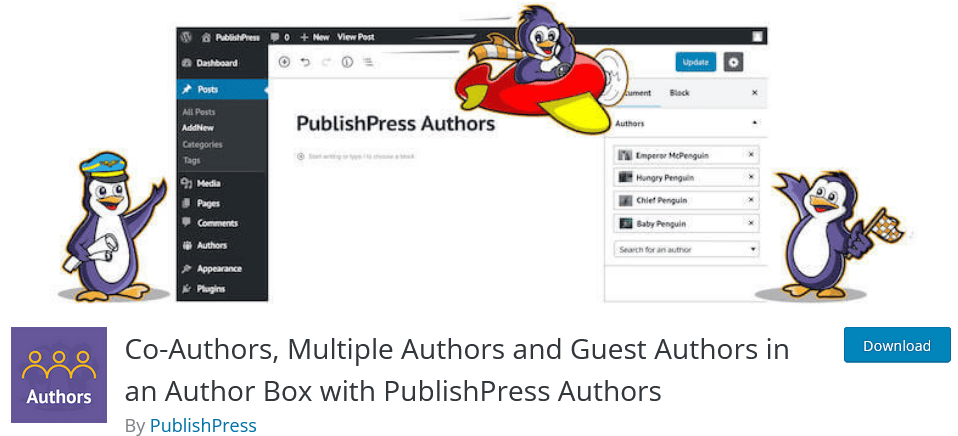
ابدأ بالبحث واختيار مكون WordPress الإضافي المناسب الذي يسمح لك بإدارة الأسماء المستعارة أو الأسماء المستعارة لمؤلفي المنشورات. هناك العديد من المكونات الإضافية لإخفاء المؤلف مثل Simple Author Box و PublishPress Authors المتاحة التي تقدم هذه الوظيفة. ابحث عن تلك التي تحتوي على مراجعات إيجابية وتحديثات حديثة وميزات تتوافق مع احتياجاتك.
تكوين المكون الإضافي وإعداد اسم مستعار للمؤلف
على سبيل المثال ، إذا اخترت المكون الإضافي Simple Author Box ، فإليك خطوات تكوين هذا المكون الإضافي لإعداد اسم مستعار للمؤلف على مدونة WordPress الخاصة بك.
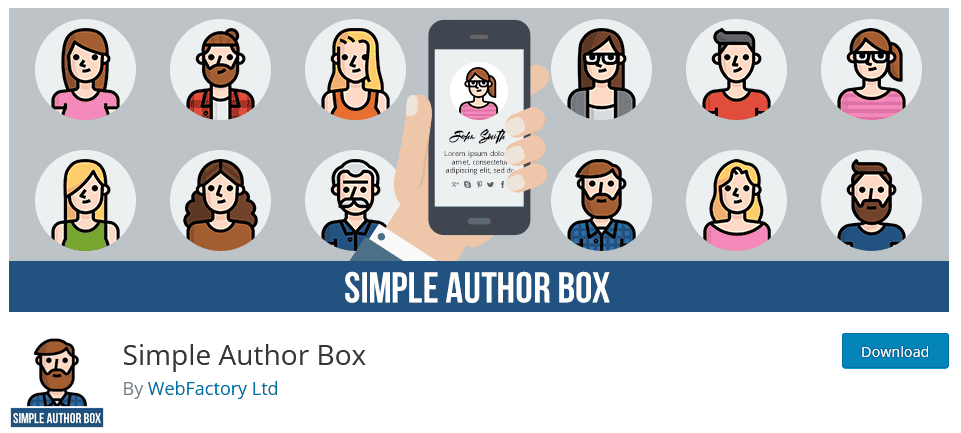
الخطوة 1: تثبيت وتفعيل البرنامج المساعد
قم بتسجيل الدخول إلى لوحة معلومات WordPress الخاصة بك. انتقل إلى المكونات الإضافية > إضافة جديد. ابحث عن "مربع المؤلف البسيط" باستخدام شريط البحث. تثبيت وتفعيل البرنامج المساعد.
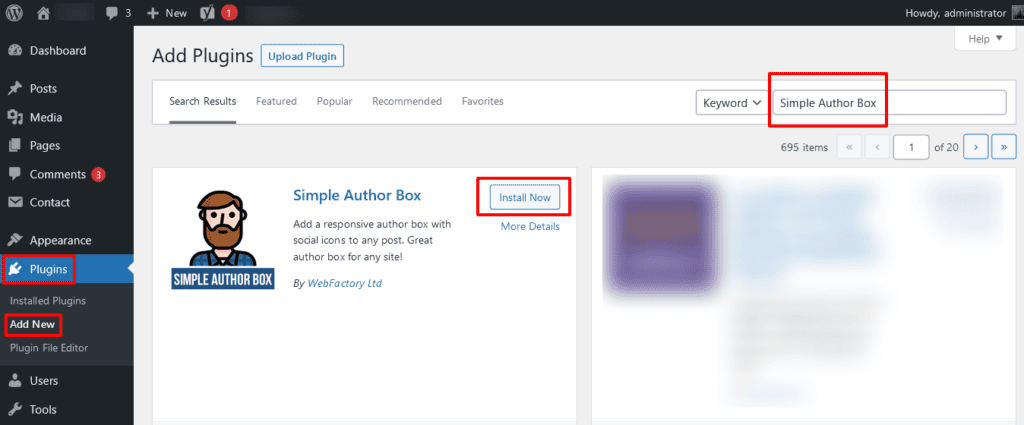
الخطوة 2: الوصول إلى إعدادات المكون الإضافي
بعد تنشيط المكون الإضافي ، انقر فوق "الإعدادات" ، وابحث عن "مربع المؤلف البسيط" في القائمة المنسدلة وانقر فوقه.
الخطوة 3: تكوين خيارات الاسم المستعار
في إعدادات المكون الإضافي ، ستجد خيارات متنوعة لتخصيص مظهر مربع المؤلف ، بما في ذلك الاسم المستعار. ابحث عن قسم "الرؤية" المرتبط باسم المؤلف والاسم المستعار.
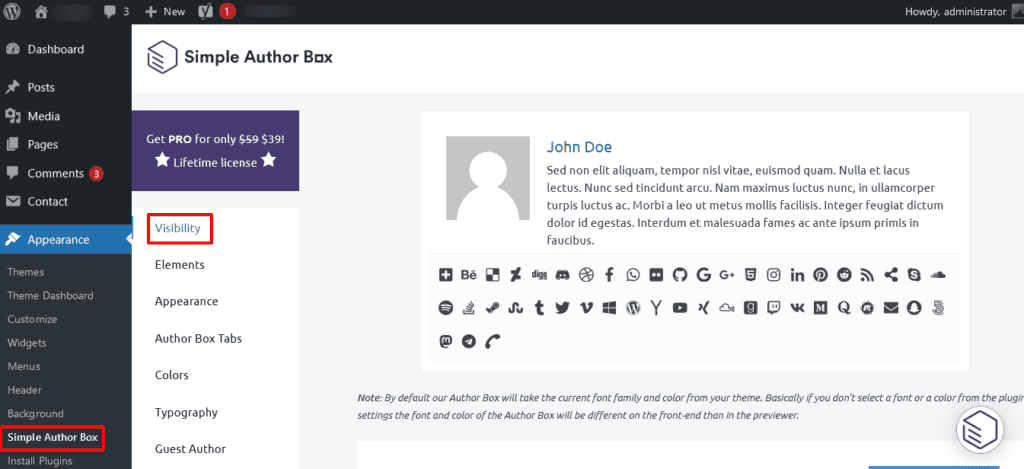
الخطوة 4: إعداد اسم مستعار
قم بتشغيل "إدراج مربع المؤلف البسيط يدويا" لإدخال الاسم المستعار المطلوب للمؤلف. بمجرد إدخال الاسم العام ، احفظ تغييراتك بالنقر فوق "حفظ الإعدادات".
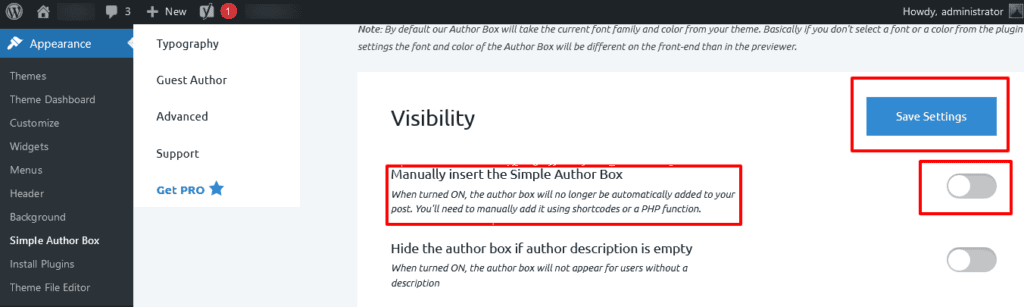
الخطوة 5: التحقق من عرض المنشور
انتقل إلى منشور مدونة حيث تريد ظهور الاسم العام أو الاسم المستعار. في محرر المشاركات، تأكد من عرض الاسم العام أو الاسم المستعار بشكل صحيح كاسم المؤلف.
اعتمادا على إصدار المكون الإضافي والإعدادات ، يمكنك تخصيص السيرة الذاتية للمؤلف جنبا إلى جنب مع المنشور. ابحث عن خيارات لإضافة سيرة ذاتية وصورة رمزية ومعلومات أخرى ذات صلة. أيضا ، قم بمعاينة منشور المدونة لترى كيف يظهر الاسم المستعار للمؤلف وسيرته الذاتية للقراء. إذا لزم الأمر ، ارجع إلى إعدادات المكون الإضافي لإجراء أي تعديلات على الاسم العام أو السيرة الذاتية.
قراءة: أفضل الإضافات الذكاء الاصطناعي ووردبريس
طرق متقدمة لإخفاء اسم المؤلف من مشاركات WordPress
إذا كنت ترغب في اتباع نهج متقدم لإخفاء اسم المؤلف من منشورات WordPress ، فيمكنك استخدام طريقة CSS المخصصة. تتضمن هذه الطريقة إضافة رمز مخصص إلى ملفات سمة WordPress الخاصة بك للتحكم في عرض أسماء المؤلفين. إليك كيف يمكنك القيام بذلك.
استخدم مكونا إضافيا مخصصا بسيطا ل CSS
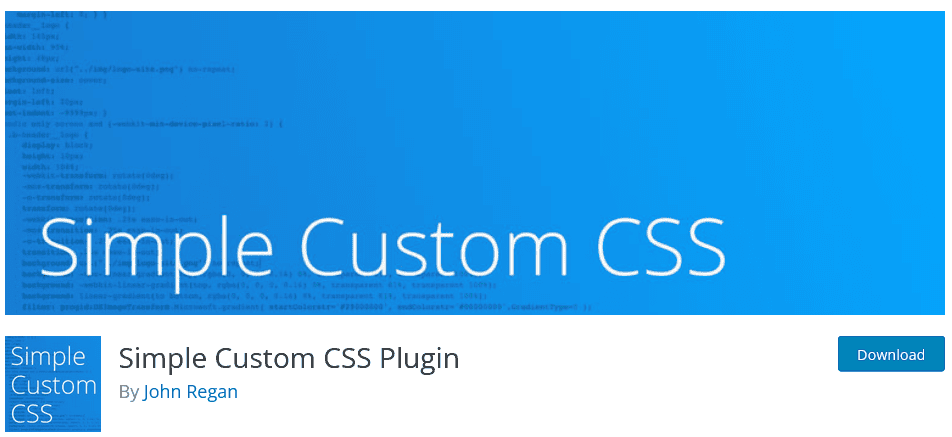
باستخدام مكون إضافي مخصص ل CSS لإخفاء اسم المؤلف ، يمكنك التحكم بشكل أكبر في العناصر المرئية لمدونتك. ومع ذلك ، تذكر أن التغييرات التي يتم إجراؤها من خلال CSS المخصصة قد لا تكون مقاومة للموضوع ويمكن أن تتأثر بتحديثات أو تغييرات السمة المستقبلية. لذلك ، راقب دائما مظهر موقعك بعد إجراء مثل هذه التعديلات.
الخطوة 1: تثبيت وتنشيط مكون CSS الإضافي المخصص
قم بتسجيل الدخول إلى لوحة معلومات WordPress الخاصة بك. انتقل إلى المكونات الإضافية > إضافة جديد. ابحث عن "Simple Custom CSS" ، وقم بتثبيت المكون الإضافي وتنشيطه.
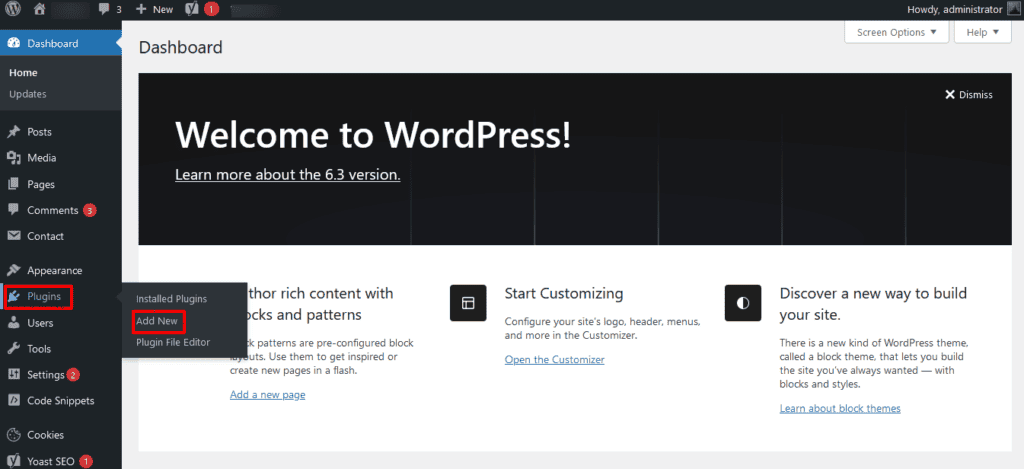
الخطوة 2: الوصول إلى إعدادات CSS المخصصة
بعد تنشيط المكون الإضافي ، ستجد عادة خيار قائمة جديد في لوحة التحكم ، وغالبا ما يتم تصنيفه على أنه "CSS مخصص" أو ما شابه ذلك. انقر فوق هذا الخيار للوصول إلى إعدادات CSS المخصصة.
الخطوة 3: أدخل رمز CSS المخصص
سيكون لديك منطقة نصية لإدخال رمز CSS المخصص في إعدادات CSS المخصصة. اكتب كود CSS الذي يستهدف عنصر اسم المؤلف ويخفيه. سيعتمد الرمز الدقيق على بنية HTML الخاصة بموضوعك.
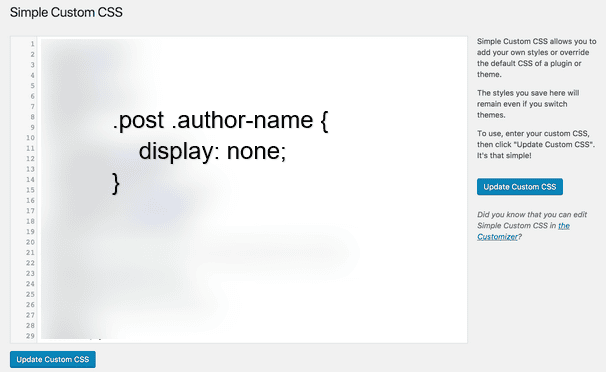
إليك مثال عام:
.post .author-name {
display: none;
}
استبدل .post .author-name بمحدد CSS المناسب لقالب WordPress الخاص بك. قد تحتاج إلى فحص شفرة HTML لمشاركاتك لتحديد المحدد الصحيح.
الخطوة 4: حفظ التغييرات والتحقق من عرض المنشور
بعد إدخال رمز CSS المخصص ، احفظ تغييراتك باستخدام الزر "حفظ" أو "تحديث". انتقل إلى منشور مدونة حيث تريد إخفاء اسم المؤلف. تحقق مما إذا كان اسم المؤلف مخفيا عند عرض المنشور.
إذا لزم الأمر ، ارجع إلى إعدادات CSS المخصصة لضبط الرمز. يمكنك أيضا معاينة التغييرات والتأكد من تطبيقها باستمرار عبر جميع مشاركاتك.
ملاحظه: تتطلب الطرق المتقدمة مثل استخدام CSS المخصص فهما أساسيا لترميز CSS وكيف يؤثر على مظهر موقع WordPress الخاص بك. قم دائما بعمل نسخة احتياطية من موقع الويب الخاص بك واختبر التغييرات في بيئة آمنة قبل تطبيقها على موقعك المباشر.
قراءة: كيفية إضافة CSS مخصص في Elementor
إضافة CSS مخصص لإخفاء اسم المؤلف في منشور المدونة
يمنحك تخصيص مظهر موقع الويب الخاص بك من خلال CSS المخصص تحكما دقيقا في عناصر التصميم المختلفة ، بما في ذلك إخفاء اسم المؤلف. اتبع هذه الخطوات لإزالة مؤلف معين يدويا من منشور WordPress:
الخطوة 1: الوصول إلى لوحة معلومات WordPress الخاصة بك
قم بتسجيل الدخول إلى لوحة معلومات WordPress الخاصة بك. انتقل إلى المظهر > تخصيص. سيؤدي هذا إلى فتح أداة تخصيص WordPress.
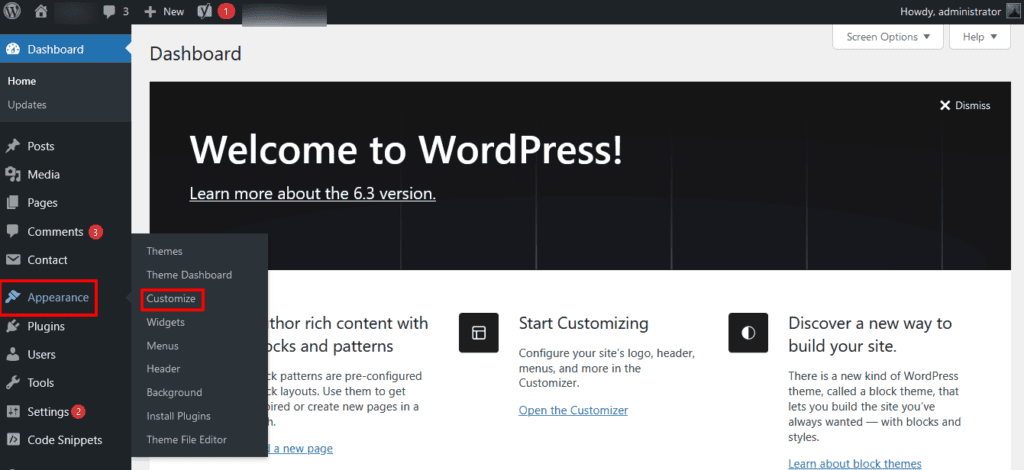
الخطوة 2: افتح قسم CSS الإضافي
داخل أداة التخصيص ، ابحث عن خيار "CSS إضافي". هذا هو المكان الذي يمكنك فيه إضافة رمز CSS المخصص الخاص بك. في قسم "CSS إضافي" ، ستجد مربع نص لإدخال رمز CSS المخصص. اكتب كود CSS الذي يستهدف العنصر الذي يحتوي على اسم المؤلف.
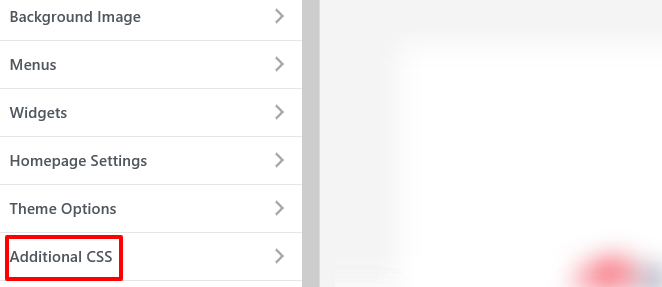
إليك مثال عام:
.post .author-name {
display: none;
}
استبدل .post .author-name بمحدد CSS المناسب لموضوعك. قد تحتاج إلى فحص بنية HTML لمشاركاتك لتحديد المحدد الصحيح.
الخطوة 3: معاينة التغييرات وحفظها
بعد إدخال رمز CSS ، انقر فوق الزر "معاينة" لمعرفة كيفية تأثيره على مظهر موقع الويب الخاص بك. إذا كنت راضيا عن المعاينة ، فانقر فوق الزر "حفظ" لتطبيق التغييرات.
انتقل إلى منشور مدونة لمعرفة ما إذا كان اسم المؤلف مخفيا الآن. يجب ألا يكون اسم المؤلف مرئيا إذا كان رمز CSS صحيحا.
إذا لزم الأمر ، ارجع إلى قسم "CSS إضافي" لإجراء تعديلات على الرمز. يمكنك ضبط CSS لضمان نتائج متسقة عبر مشاركاتك. تجدر الإشارة إلى أن تغييرات CSS المخصصة قد تؤثر في عناصر أخرى من موقعك. تحقق بانتظام من مظهر موقع الويب الخاص بك للتأكد من تطبيق التغييرات المطلوبة بشكل صحيح.
قراءة: كيفية إزالة CSS غير المستخدمة في وورد
كيفية استبدال اسم المؤلف في جميع مشاركات WordPress؟
ستحتاج على الأرجح إلى استخدام مجموعة من تحديثات قاعدة البيانات وربما وظيفة مخصصة لاستبدال اسم المؤلف من منشورات WordPress. فيما يلي خطوات استبدال اسم المؤلف باسم عام.
النسخ الاحتياطي لموقع الويب الخاص بك
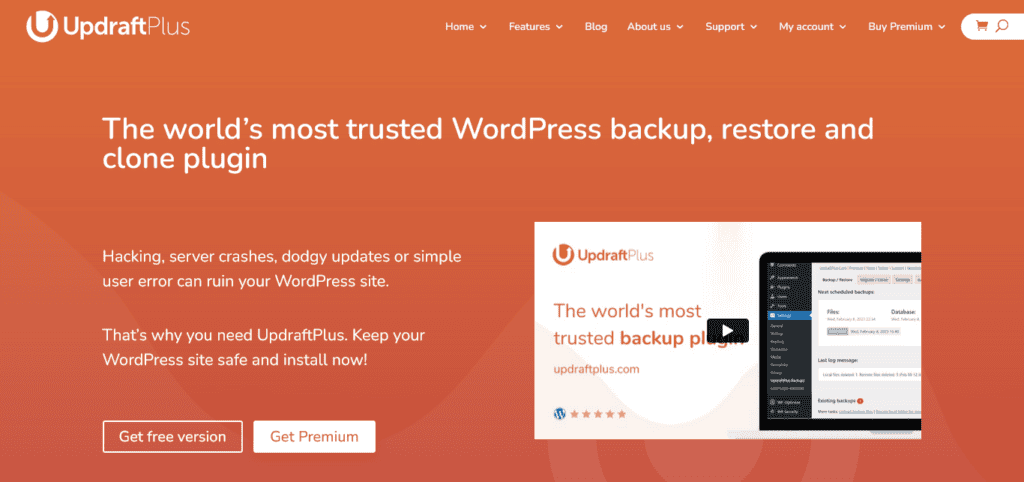
قبل إجراء أي تغييرات ، قم بإنشاء نسخة احتياطية كاملة لموقع الويب ، بما في ذلك قاعدة البيانات. هذا يضمن أنه يمكنك استعادة موقعك إذا حدث خطأ ما. واحدة من أفضل المكونات الإضافية لأخذ نسخة احتياطية من WordPress هي UpdraftPlus.
الوصول إلى قاعدة البيانات الخاصة بك
استخدم أداة مثل phpMyAdmin (يمكن الوصول إليها عادة من خلال لوحة تحكم استضافة الويب) للوصول إلى قاعدة بيانات WordPress الخاصة بك. تحديد الجداول التي تحتوي على اسم المؤلف. من المحتمل أن يتم تسمية الجدول الرئيسي wp_posts.
تشغيل استعلام SQL
قم بتشغيل استعلام SQL لتحديث اسم المؤلف في كافة منشورات المدونة. سيعتمد الاستعلام الدقيق على بنية قاعدة البيانات والتغييرات المطلوبة. قد يبدو نموذج الاستعلام كما يلي:
UPDATE wp_posts
SET post_author = NEW_AUTHOR_ID
WHERE post_type = 'post';
استبدل NEW_AUTHOR_ID بمعرف المستخدم للمؤلف الجديد الذي تريد تعيينه لجميع المشاركات.
تحديث معلومات المؤلف
إذا كنت تريد تغيير اسم المؤلف المعروض في منشورات المدونة ، فقد تحتاج إلى استخدام وظائف وخطافات مخصصة لاستبدال اسم المؤلف ديناميكيا. قد يتضمن ذلك تعديل ملف functions.php الخاص بالقالب.
إليك مثال مبسط لمساعدتك على البدء:
function replace_author_name($display_name) {
return 'New Author Name'; // Replace with the new author's name
}
add_filter('the_author', 'replace_author_name');
يغير مقتطف الشفرة هذا اسم عرض المؤلف في محتوى المشاركة. يمكنك تعديل هذا ليناسب احتياجاتك.
اختبار على نطاق واسع
بعد إجراء هذه التغييرات ، اختبر موقع الويب الخاص بك بدقة للتأكد من أن كل شيء يعمل كما هو متوقع. تحقق من المنشورات والصفحات المختلفة للتأكد من أن استبدال اسم المؤلف متسق.
ملاحظه: قد يكون تعديل قاعدة بيانات WordPress الخاصة بك مباشرة محفوفا بالمخاطر وقد يؤدي إلى عواقب غير مقصودة إذا لم يتم بشكل صحيح. يوصى بشدة بعمل نسخة احتياطية من موقعك قبل المتابعة والنظر في طلب المساعدة من مطور WordPress.
استنتاج
عند إنشاء محتوى ، يشير اختيار إخفاء اسم المؤلف من منشورات مدونة WordPress إلى الالتزام باستكشاف طرق جديدة دون المساس بالنزاهة الشخصية. مع تزايد المخاوف المتعلقة بالخصوصية ، يدفعنا إخفاء أسماء المؤلفين إلى تقييم المفاضلات بين الشفافية وإخفاء الهوية بشكل حاسم. كما أنه يعزز الحاجة إلى إيجاد طرق مبتكرة لإشراك الجماهير مع الحفاظ على المعايير الأخلاقية.
سواء تم ذلك من خلال إخفاء المكونات الإضافية للمؤلف أو تخصيص CSS أو طرق التأليف البديلة ، فإن إخفاء اسم المؤلف من منشورات WordPress يؤكد أنه يمكن تشكيل المناظر الطبيعية الرقمية لتناسب الأهداف الفريدة مع احترام حدود الخصوصية.
هل تحتاج إلى مساعدة لإخفاء اسم المؤلف من منشورات مدونة WordPress؟ تغطي خدمات تطوير WordPress الخبيرة لدينا جميع احتياجاتك المتعلقة ب WordPress. دعنا نساعدك في تنفيذ هذه الميزة بسلاسة ، مما يضمن أن المحتوى الخاص بك يحافظ على مظهر احترافي ومصقول. تواصل معنا اليوم لاستكشاف كيف يمكننا رفع مستوى خصوصية موقع الويب الخاص بك مع تحسين تجربة المستخدم.